よくある質問 - FAQ
[SoftRAID] SoftRAIDのテクニカルサポートへのお問い合わせ
- オンラインヘルプ
SoftRAIDには豊富なオンラインヘルプがあります。すべてのSoftRAIDウィンドウとダイアログボックスにはヘルプボタンがあります。SoftRAID機能について質問がある場合、またはタスクの実行方法に関するガイドが必要な場合は、「ヘルプ」ボタンをクリックしてください。SoftRAIDの使用中に問題が発生した場合は、詳細なトラブルシューティングトラブルシューティングの提案について、当社のWebサイトのサポートページにアクセスしてください。
テクニカルサポートページ: https://www.softraid.com/support/ - テクニカルサポートへのお問い合わせ
SoftRAIDを購入すると、1年間の無料の電子メールテクニカルサポートを利用できます。
SoftRAIDには、問題の性質を理解するのに役立つ強力なレポートジェネレーターが含まれています。「ユーティリティ」メニューから「テクニカルサポートレポートの生成」を選択すると、ドキュメントが生成して、問題の性質をすばやくわかります。
さらに、拡張ディスクとセクターの情報を含むオプションを選択した場合は、ディスクのアイソメトリックマップとセクターのタイトルを送信します。ほとんどの場合、これらのメッセージにより、誤って削除されたセクターを回復できます。
テクニカルサポートへのお問い合わせ
SoftRAIDは、その革新的な機能だけでなく、優れた技術サポートでも知られています。 私たちは、お客様をサポートすることに誇りをもっています。
問題をより迅速に解決するには、次の ステップが役立ちます。
ステップ 1
テクニカルサポートエンジニアは、まず最初にSoftRAIDの最新バージョンをダウンロードし、インストールするように指示します。最新バージョンで解決された問題が発生する可能性があるため、テクニカルサポートに連絡する前にこの作業を行ってください。
ステップ 2
SoftRAIDの最新バージョンを使用しても問題が解決しない場合は、以下のフォームにご記入ください。当社のテクニカル サポート チームがご連絡いたします。https://www.softraid.com/support/contacting-tech-support/
ステップ 3
SoftRAIDテクニカルサポートレポートの提出をお願いする場合があります。このファイルには、お使いのMacの構成、使用しているドライブの種類とサイズ、過去に発生した問題のログなど、幅広い情報が含まれています。 以下の手順に従って、テクニカル サポート レポートを生成します。
テクニカルサポートレポート
テクニカルサポートレポートは、発生する可能性のある問題の解決に役立つ良い方法です。
SoftRAIDテクニカルサポートリクエストを開くと、SoftRAIDテクニカルサポートファイルの提供を求めます。サポートプロセス中に、更新したサポートファイルをリクエストする場合もあります。
テクニカルサポートレポートを送信すると、エンジニアはそれを使用して、SoftRAIDアプリケーションの実行時に表示される内容を正確に確認します。さらに、レポートには、ハードウェア設定に関する情報と、最新のログファイルのコピーが含まれています。この情報を使用して、当社のエンジニアは、発生する可能性のある問題の原因をすばやく確認できます。
テクニカルサポートレポートは小さいので、メールで簡単に送信できます。
ほとんどのレポートは1MB未満です。迅速かつ簡単に送信できるほど、十分に小さいです。
テクニカルサポートレポートを生成するにはどうすればよいですか?
1. SoftRAIDアプリケーションの最新バージョンを起動します。すべてのハードドライブが接続していることを確認してください。
2. 「ユーティリティ」から「テクニカルサポート向けのレポート作成…」を選択します。 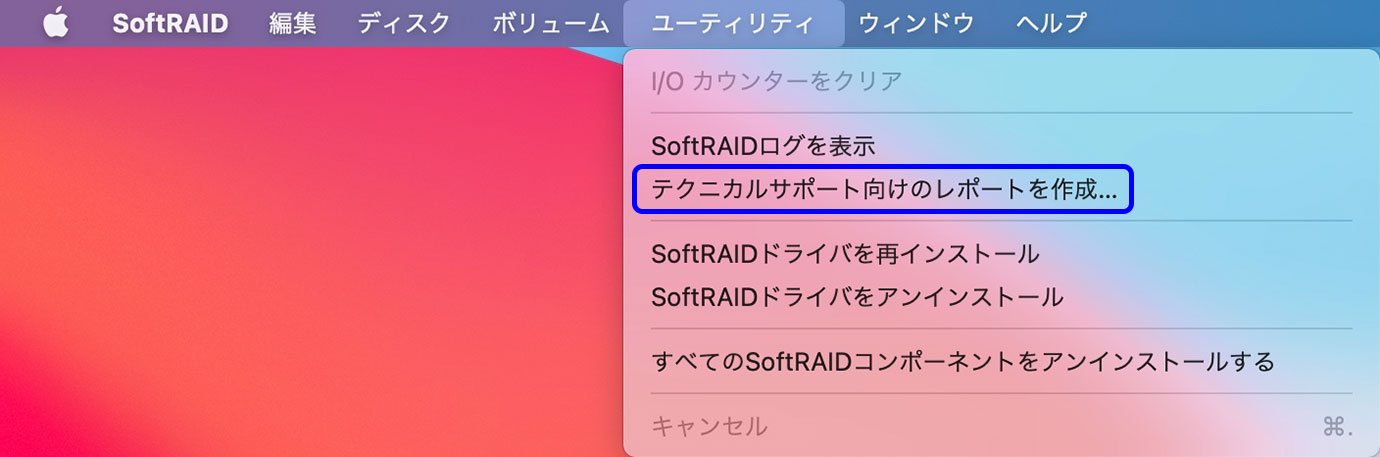
3. 最初のウィンドウに名前とメールアドレスを入力します。この情報により、ファイルを簡単に追跡し、発生した問題の修正の進捗状況を追跡できます。名前とメールアドレスを入力したら、「続き」ボタンをクリックしてください。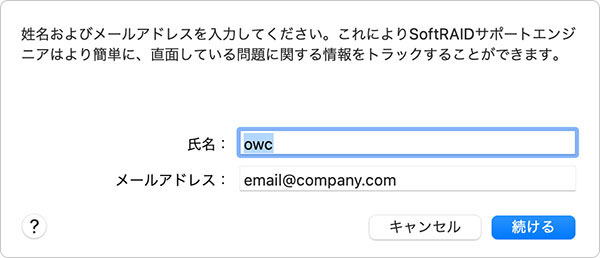
4. 「保存」ボタンを使用してファイルを保存します。エンジニアに送信するメールで簡単に見つけて添付できるため、デスクトップに保存することをお勧めします。
5. SoftRAIDに送信する前に、テクニカルサポートファイルの名前を変更しないでください。
サポートからの返信を受け取ると、ケース番号が件名フィールドに表示します。このメールに返信し、このサポートファイルを返信に添付してください。 お早めにご連絡いたします。
これが既存のケースであり、2番目のサポートファイルを提供するように求められた場合は、ケースの最後の電子メールに新しいサポートファイルを添付するのみです。新しいサポートファイルの名前は変更しないでください。
注:SoftRAIDを使用してテクニカルサポートファイルを作成できない場合は、このリンクを使用して、ターミナルを使用してテクニカルサポートファイルを保存する手順を確認してください。
ターミナルを使用し、テクニカルサポートレポートを作成します
まれに (ハードディスクが故障した場合など)、SoftRAIDアプリケーションでSoftRAIDサポートファイルを作成できない場合があります。
主な理由は3つあります:
- ファイルを作成しようとすると SoftRAID アプリケーションがハングアップしてしまいました
- SoftRAID アプリケーションを実行できません。 (クラッシュ)
- ハードディスクを接続すると、システムがクラッシュしてしまいました。
ハードディスクへの接続中にシステムがクラッシュした場合は、まず以下の手順を試してみてください。
- SoftRAIDを起動します。
- 「SoftRAID」メニューから、「環境設定...」をクリックします。
- ミラー(RAID 1) の「自動で同期していないミラーを再構築」と「RAID」オプションの「自動的RAIDボリューム再構築」を無効にします。
- 「保存」をクリックします。
- 再起動後、SoftRAIDアプリケーションからテクニカルサポートレポートを再度作成してみてください。
SoftRAIDアプリケーションがクラッシュした場合、ターミナルを使用してサポートファイルを作成することができます。
- このコマンドをターミナルアプリケーションに貼り付けます:sudo softraidtool generatereport ~/ファイル名
- 「ファイル名 ( first.last.08.15.2019.sr_supt )」の代わりに、下に名前や日付などを入力します。
(スペースを使用しないでください。この場合、より複雑なコマンドが必要となります)
例:あなたの名前がJess Stewartで、2019年8月15日であれば、次のコマンドを使用します。sudo softraidtool generatereport ~/jess.stewart.08.15.2019.sr_supt - 「Enter」をクリックします。
Windows版のテクニカルサポートレポートの生成
Windowsの診断を実行してみましょう。これにより、問題の原因を特定するか、少なくとも可能性のある原因を除外することができます。
ハードディスクアレイを接続する場合は、https://download.owc.com/diagnostics/windows からダウンロードして実行してください。
これで.ZIPファイルが生成されます。評価用にメールで送信してください。
また、問題のスクリーンショットをお持ちの方、または具体的に撮影できる方は、添付してください。この問題に関する詳細情報により、より適切なサポートが可能になります。
テクニカルサポートレポートのファイルには、個人情報は含まれていますか?
テクニカルサポートレポートには、サポートファイルを作成した際に記入された名前/E-mailが含まれています。お客様をサポートし、問題を解決するために重要な情報のみを収集します。当社は、お客様が個人的と考えるような追加の情報を収集することはありません。
SoftRAID テクニカル サポート ファイルには次のものが含まれます。
- SoftRAIDのログと環境設定
- 現在のシステムログ
- diskutil list の出力 (ターミナルコマンド)
- 最新の 3 つのカーネル パニック
- SoftRAID ステータス パーティション
- ディスク情報
- kextstatのターミナル出力(どの拡張機能がロードされたかを確認するため)
当社はシステムプロファイラレポートを収集していないため、そのような詳細な情報は必要ありません。
注:SoftRAID テクニカルサポートファイルは、システム上でユーザーの SoftRAID GUI の正確なコピーを使用できるようにするコードが含まれているため、ユーザーが読めるファイルではありません。

